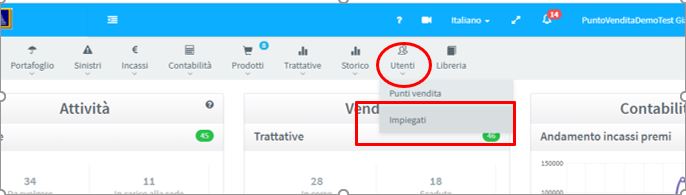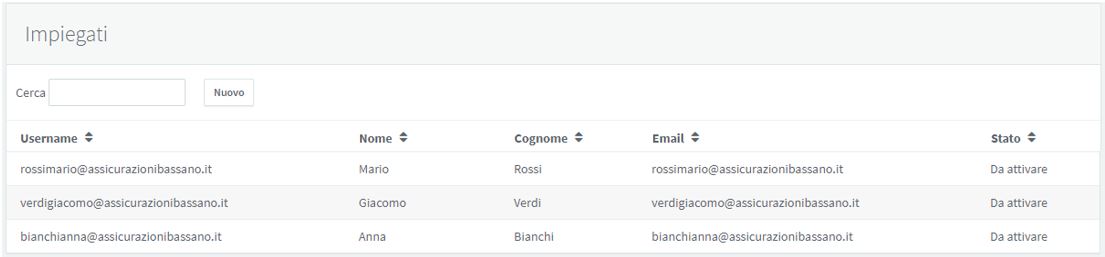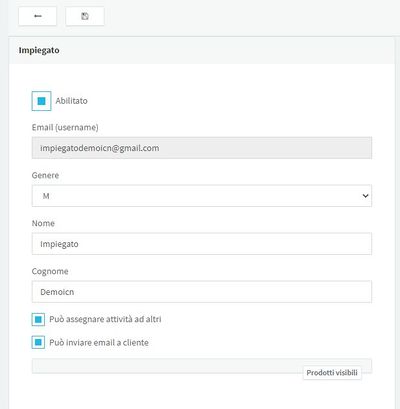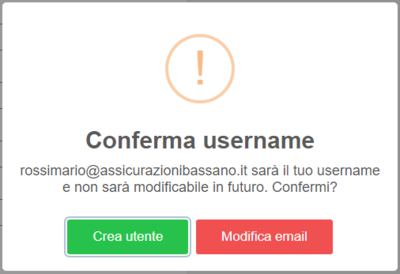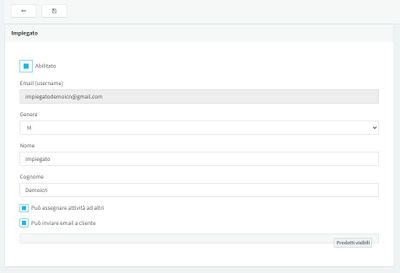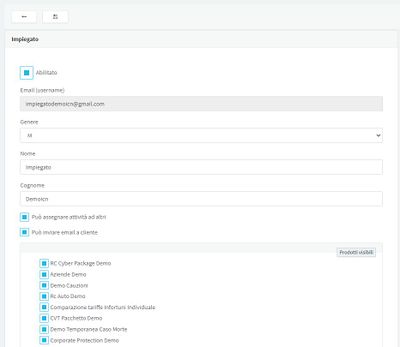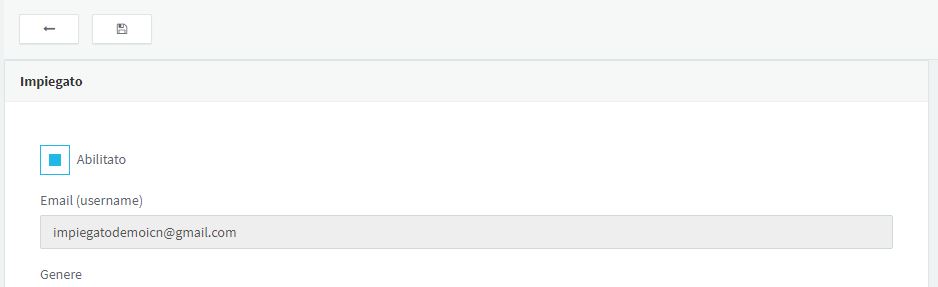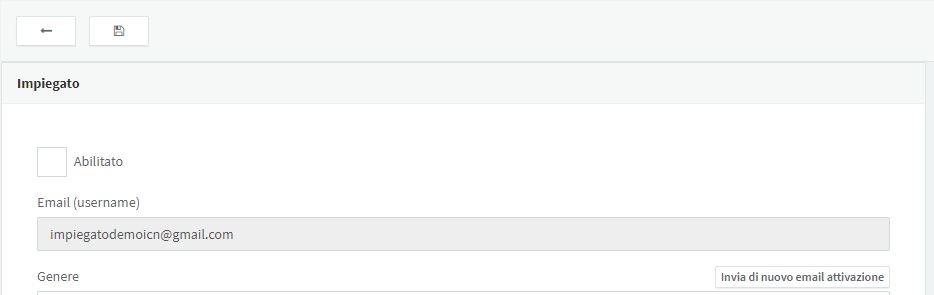Impiegati
![]() https://siaworld.com/prodotti/altro/omnia-marketplace
https://siaworld.com/prodotti/altro/omnia-marketplace
Funzionalità esclusiva con backoffice Omnia Web 8
 Funzione personalizzata: l'attivazione di questa funzionalità deve essere verificata con il vostro provider della piattaforma.
Funzione personalizzata: l'attivazione di questa funzionalità deve essere verificata con il vostro provider della piattaforma.
 Punto di attenzione: disponibile da box 23 e successivi
Punto di attenzione: disponibile da box 23 e successivi
Indice
Impiegati
A cosa serve la gestione impiegati?
La funzione “Gestione impiegati” di ICN permette al venditore di primo livello di differenziare gli accessi per i propri impiegati, fornendo loro diverse credenziali per accedere alla piattaforma.
In questo modo il venditore può organizzare al meglio le attività della propria struttura e controllare in maniera più efficace l’andamento delle trattative.
La gestione e la creazione di nuovi utenti di tipo “impiegato” è demandata interamente al venditore.
L’utente di sede riceverà le richieste di quotazione o di emissione come se arrivassero dall’utente venditore di primo livello anche se sono state gestite da uno dei suoi impiegati.
Il venditore ha il controllo dell'accesso al sistema dei propri impiegati in maniera esclusiva, pertanto può:
- creare un nuovo impiegato
- definire la visibilità dei prodotti di ciascun impiegato
- disabilitare l'accesso di un impiegato già esistente
Punto di attenzione: gli impiegati per essere accreditati alla piattaforma ricevono un'apposita email dal sistema dopo che il venditore li ha creati. La password dell'impiegato è impostata dall'impiegato stesso, non può essere vista/modificata dal venditore di primo livello, il quale , tuttavia, può disabilitare l'utenza.
Punto di attenzione: E' possibile che la sede del provider abbia, in taluni processi, visibilità sulle attività degli impiegati. Nella maggior parte dei casi, tuttavia, le attività dal punto di vista della sede sono classificate come compiute dal venditore di primo livello.
Creazione del nuovo utente impiegato
Il venditore di primo livello, se la gestione impiegati è attiva, ha a disposizione il sottomenù impiegati al menù utenti.
Una volta utilizzato questo sottomenù, il venditore accede alla lista degli impiegati (inizialmente vuota). Qui può:
- visualizzare gli impiegati già creati:
- Creare un nuovo impiegato;
- Visualizzare il dettaglio di un utente impiegato
Per inserire un nuovo impiegato utilizzare il pulsante "Nuovo".
Punto di attenzione: E' concesso utilizzare come username degli impiegati esclusivamente l'indirizzo email che deve essere univoco nel sistema. Pertanto un impiegato non può essere caricato due volte o cancellato. * Da attivare = L'impiegato è stato inserito dal venditore ma non si è ancora autenticato in piattaforma. * Abilitato = L'impiegato è stato inserito dal venditore, si è loggato alla piattaforma ed è attivo ossia può connettersi alla piattaforma in qualsiasi momento. * Disabilitato = L'accesso all'impiegato è stato inibito dal venditore. L'impiegato non può accedere alla piattaforma (il venditore ha comunque facoltà di riabilitarlo).
Nella pagina di dettaglio, il venditore di primo livello deve inserire le seguenti informazioni:
- Email(username) : sarà l'utenza di login dell'impiegato. E' anche l'indirizzo al quale è inviata l'email automatica di attivazione. E' fondamentale inserire l'indirizzo email corretto;
- Genere : M = maschile , F = Femminile. Non è data possibilità di inserire persone giuridiche in quanto per gli eventuali produttori è disponibile la gestione del secondo livello di vendita (contattare il provider per maggiori dettagli);
- Nome : Nome dell'impiegato;
- Cognome : Cognome dell'impiegato;
- Può assegnare attività ad altri: indica che questo soggetto può passare le proprie trattative ai colleghi (opzione comunque sempre disponibile al venditore di primo livello);
- Può inviare email cliente : indica che l'impiegato può inviare email al cliente direttamente dalla piattaforma ICN;
- Prodotti visibili: prodotti sui quali ha visibilità l'impiegato.
Al momento del salvataggio il sistema chiede conferma che l'indirizzo email digitato sia corretto (non sarà modificabile in seguito).
La risposta affermativa a questa domanda scatena l'invio della email di attivazione verso l'impiegato.
Definire la visibilità dei prodotti di un impiegato
Alla creazione dell'impiegato sono ereditati tutti i prodotti del venditore. E' possibile modificarli nel seguente modo.
Per modificare la visibilità dei prodotti di un impiegato, il venditore può accedere al dettaglio dell'utente impiegato.
Cliccare sul pulsante in basso a destra "Prodotti visibili".
Spuntare o togliere la spunta dai prodotti.
Al termine dell'operazione ricordarsi di utilizzare il pulsante con il dischetto per eseguire il salvataggio delle impostazioni.
Disabilitare l'accesso a un impiegato
Per disabilitare un impiegato, accedere al dettaglio.
Togliere la spunta sulla proprietà "Abilitato".
Al termine dell'operazione ricordarsi di utilizzare il pulsante con il dischetto per eseguire il salvataggio delle impostazioni.
Qualora il venditore volesse riabilitare l'accesso in piattaforma a un utente impiegato disabilitato, può farlo cliccando sul bottone "Invia di nuovo email attivazione": in questo modo l'impiegato riceverà una nuova mail di attivazione dal sistema e potrà autenticarsi in piattaforma scegliendo una nuova password.